償却資産台帳に入力した内容と、出納帳や振替伝票で入力した償却資産に関する取引の内容が一致しない場合、決算書を登録しようとすると「注意」と書かれた警告のメッセージが表示されます。
警告を表示しないようにするためには、金額が一致するように償却資産台帳や出納帳等を修正する必要があります。
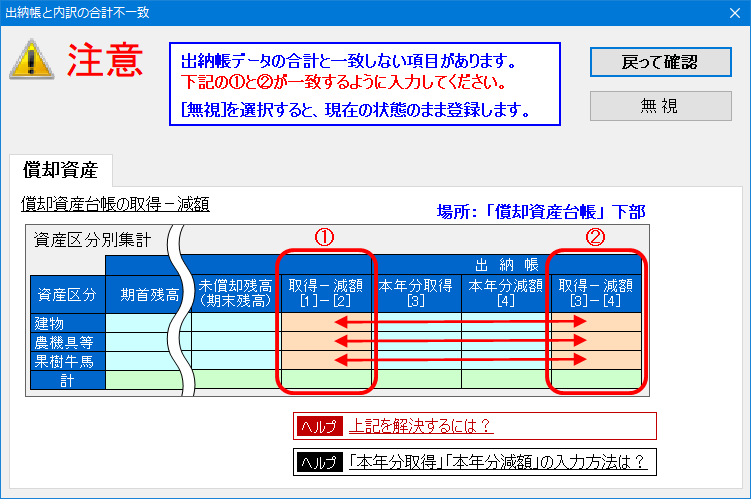
【修正する際の流れ】
以下のような流れで修正を行います。
STEP1 「償却資産台帳」の金額と「出納帳/振替伝票」の金額が一致しない資産区分を調べます。
STEP2 上記のどちらの画面の金額が間違っているかを確認します。
STEP3 間違いがある画面に戻り、金額を修正します。
STEP4 修正後、決算書で再度登録を行います。警告が表示されなければ修正完了です。
【STEP1.「償却資産台帳」の金額と「出納帳/振替伝票」の金額が一致しない資産区分を調べます】
償却資産台帳の画面下部にある「資産区分別集計」で、「取得-減額 [1]-[2]」と「取得-減額 [3]-[4]」の金額が一致していない資産区分(建物/農機具等/果樹牛馬)を確認します。
※「取得-減額 [1]-[2]」は償却資産台帳で入力した金額を基に計算されています。
※「取得-減額 [3]-[4]」は出納帳や振替伝票で入力した金額を基に計算されています。
【STEP2. 上記のどちらの画面の金額が間違っているかを確認します】
前項で金額が一致していなかった資産区分の「本年分取得 [1]」、「本年分減額 [2]」、「本年分取得 [3]」、「本年分減額 [4]」のうち、間違った金額が表示されている欄を探します。
正しく入力できている場合、[1]と[3]には今年購入した資産の取得価額の合計が反映され、[2]と[4]には今年売却や廃棄をした資産の評価額の合計が反映されます。
・[1]に間違った金額が反映されている場合
→ 「償却資産台帳」を修正します。・・・(3-1)へ進みます
・[2]に間違った金額が反映されている場合
→ 「償却資産台帳」を修正します。・・・(3-1)へ進みます
・[3]に間違った金額が反映されている場合
→ 「出納帳」や「振替伝票」を修正します。・・・(3-2)へ進みます
・[4]に間違った金額が反映されている場合
→ 「出納帳」や「振替伝票」を修正します。・・・(3-2)へ進みます
【STEP3. 間違いがある画面に戻り、金額を修正します】
以下の方法を参考に、金額を修正します。
(3-1)償却資産台帳を修正する場合
・資産区分別集計の[1]が間違っている場合
→ 「本年分取得」欄に今年購入した資産の取得価額を正しく入力します。
今年購入した資産ではない場合は入力不要ですので、必ず空欄にしてください。
・資産区分別集計の[2]が間違っている場合
→ 「本年分減額(廃棄や売却により差し引く額)」欄に今年売却や廃棄をした資産の評価額を入力します。
今年売却等をした資産ではない場合は入力不要ですので、必ず空欄にしてください。(※1)
(3-2)出納帳や振替伝票を修正する場合
償却資産の購入や売却、廃棄に関する取引を入力した出納帳または振替伝票を開き、金額を修正します。
まだ購入や売却、廃棄の取引を入力していない場合は、状況に応じて正しい画面に取引を入力してください。(※1、※2)
※1 償却資産の購入や売却等に関する入力方法については、下記Q&Aをご参照ください。
⇒ 【参考Q&A】償却資産購入時の入力方法
⇒ 【参考Q&A】償却資産売却時の入力方法
⇒ 【参考Q&A】償却資産廃棄時の入力方法
※2 どの画面で取引を入力したか忘れてしまった場合、仕訳帳や総勘定元帳で確認することができます。
⇒ 【参考Q&A】取引をどの出納帳で入力したのか忘れてしまった場合、調べる方法はありますか?
⇒ 「仕訳帳」について
【STEP4. 修正後、決算書で再度登録を行います】
修正後、決算書で再度登録を行います。
償却資産台帳と出納帳等の金額が一致していれば警告が表示されないようになり、修正完了となります。
Q&A番号:0033a